Как разобрать ноутбук hp pavilion g6 для чистки вентилятора
Обновлено: 16.05.2024

18.04.2018
Разборка для очистки пыли от вентилятора и радиатора.
Шаг 1
Возьмите spudgering tool и освободите пластиковые зажимы, начиная сверху. На левой стороне нет клипов, только вкладки.
Поднимите и снимите в верхнем правом углу, чтобы освободить вкладки.

Шаг 2
Если вам трудно извлечь жесткий диск, вставьте spudger в зазор и аккуратно отсоедините жесткий диск от разъемов SATA.
Выкрутите винт, который удерживает дисковод для оптических дисков, и выдвиньте его.
Удалите винт, который помогает удерживать клавиатуру в.
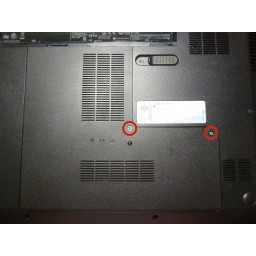
Шаг 3

Шаг 4
Чтобы освободить зажимы, вставьте их с помощью отвертки или аналогичного инструмента, одновременно поднимая клавиатуру. Первые несколько клипов самые тяжелые.

Шаг 5
Чтобы отделить, осторожно потяните черную часть вверх, чтобы она была вертикальной. Затем вытащите кабель.



Шаг 6
Обратите внимание, что эти винты меньше, чем те, которые указаны красными кружками.
Винт справа скрыт под резиновой заглушкой. Удалите заглушку с помощью заостренного предмета, такого как нажимной штифт, затем снимите винт.

Шаг 7


Шаг 8
Во время повторной сборки соблюдайте осторожность, чтобы не защемить кабель дисплея в левом верхнем углу ноутбука.
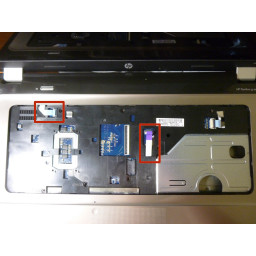
Шаг 9
Отсоедините кабели от платы Wi-Fi, отметив номера на кабелях и к каким портам они были подключены.
Отсоедините кабель дисплея с левой стороны. Сначала частично снимите ленту, а затем с помощью отвертки отсоедините кабель. Есть маленькие вкладки на каждой стороне, чтобы помочь.


Шаг 10
Не забудьте положить кабель обратно под винт при сборке!
Удалите эти винты на правой стороне.
Поднимите дисплей в сборе и отложите его в сторону.
При повторной сборке эти винты не могут быть затянуты полностью. Просто сделай их уютными.



Шаг 11


Шаг 12
Возле правого верхнего угла на задней панели ноутбука отсоедините кабель USB-порта, подняв черную часть. Затем отсоедините кабель питания, вытянув его.
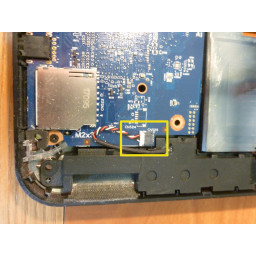
Шаг 13
Отвинтите эти три винта, затем переместите сборку вправо, чтобы отсоединить ее от материнской платы.


Шаг 14
Узел охлаждения. Используйте сжатый воздух, чтобы выдуть всю пыль! Я бы не рекомендовал снимать радиатор процессора, если у вас нет термопасты, пригодной для повторного нанесения.


Комментарии
Пока еще нет ниодного комментария, оставьте комментарий первым!
Также вас могут заинтересовать

Замена ЖК-экрана Kodak EasyShare C1505

Замена кнопочной панели Polycom SoundStation

Nokia Lumia 822 Basic Разборка

Манчкин Моцарт Магический куб Звуковая кнопка Замена

Замена USB-портов Lenovo Yoga 3 Pro

Замена батареи Sony Cyber-Shot DSC-TX30
Вам могут помочь
Лаборатория ремонта
г. Москва, Маршала Бирюзова, 34, Мастерская Лаборатория ремонта в Щукино (справа от подъезда вход на цокольный этаж)
Атлант Сервисный Центр
г. Москва, улица Грина 36, Атлант сервисный центр (1 этаж, вход с торца здания, рядом с цветочным магазином)
AEPerson - сервис с 20 летним стажем!
Сломался ноутбук HP?
Оставьте заявку на ремонт ноутбука или просто задайте вопрос мастерам и с вами свяжутся представители сервисных центров для устранения неисправности.
Оставить заявку Задать вопрос
Найти сервис-центр
Помощь в других городах
Полезные мануалы
Нет возможности обратиться в сервисный центр? Тогда попробуйте починить сами с помощью пошаговых инструкций, гайдов и мануалов, которые мы собрали в одном месте.
Случайные инструкции

Замените оптический дисковод в вашем HP Pavilion dv6000.

Используйте это руководство для замены поврежденного правого динамика и восстановления стереозвука.


Материнская плата действует как концентратор для всех компонентов ноутбука.
Почему HP Pavilion G6-2323sr сильно греется и шумит? Все просто! Проблема любого ноутбука, да, впрочем, любой портативной техники – это малые каналы отвода тепла, которые со временем загрязняются и забиваются пылью. Ввиду ограниченного пространства и отсутствия вывода тепла (пыльный нарост) из ноутбука температура внутри техники повышается. В итоге он начинает сильно нагреваться. Чтобы не произошел перегрев системы, способный повредить компоненты ноутбука, вентилятор системы охлаждения начинает усиленно работать, чтобы отвести тепло. Из-за этого увеличивается шумность работы.
Как разобрать HP Pavilion G6-2323sr
Первый шаг – это обесточивание. Отключаем блок питания и извлекаем батарею.

Далее снимаем клавиатуру. Для этого необходимо подцепить её с помощью небольшой плоской отвертки. Далее ведем отвертку вдоль клавиатуры, отстегивая защелки.

Когда все защелки будут отстегнуты, переворачиваем клавиатуру и отключаем её шлейф от материнской платы.

Убираем клавиатуру в сторону. Выкручиваем все винты (всего их 5), которые были скрыты под клавиатурой. А также отключаем всей шлейфы, которые видим.

Закрываем экран HP Pavilion G6-2323sr и переворачиваем ноутбук. В центре корпуса есть винт. Выкручиваем сначала его.

Под ней располагаются жесткий диск, оперативная память и несколько шлейфов. Для удобства все следует отключить и извлечь.

Под жестким диском есть еще один винт, который следует выкрутить.

А далее выкручиваем по кругу все винты на корпусе ноутбука. После этого извлекаем привод для чтения жестких дисков.

Теперь надо разъединить корпус. Для этого с любого удобного бока подсовываем плоскую отвертку или пластиковую карту и отстегиваем первую защелку

Если все винты выкручены и шлейфа отключены, то, отстегнув все защелки по кругу, корпус легко разберется.

Перед нами материнская плата. Но доступа к системе охлаждения нет, так как она находится снизу. Чтобы извлечь плату, необходимо отключить все шлейфы и выкрутить один винт.

После этого плата очень просто снимается с посадочных мест. Перевернув её, видна система охлаждения в виде радиатора и вентилятора.

По сути, на этом разборка HP Pavilion g6-2323sr завершена. Но нам требуется очистка системы охлаждения. Значит, снимаем радиатор с вентилятором.

Далее отсоединяем вентилятор от радиатора, выкрутив фиксирующие винты.

После этого должно быть что-то вроде этого (может хуже, может лучше)…

Убираем грязь и кисточкой сметаем пыль.
Если требуется замена термопасты на ноутбуке, то очищаем чипы центрального процессора и видеопроцессора..

На очищенные от старой термопасты чипы наносим слой свежей.

И собираем все в обратной последовательности. На этом чистка и замена термопасты на HP Pavilion g6-2323sr завершены. На каждом шаге не забываем проверять все контакты и шлейфы, чтобы не пришлось в последствии выполнять повторную разборку ноутбука.
По моему опыту ноутбуки фирмы HP имеют самую не оптимизированную систему охлаждения. Это конечно относится не ко всем подряд моделям. И сегодня я буду разбирать и чистить ноутбук серии g6. Вперёд:
- снимаем батарею и единственную крышку в нижней панели
- под крышкой снимаем оперативку, жёсткий диск и привод оптических дисков
- выкручиваем все винты из нижней панели и отсоединяем модуль Wi-Fi
- снимаем клавиатуру и выкручиваем под ней все доступные винты
- разъединяем все доступные разъёмы и разделяем верхнюю и нижнюю панели
- снимаем материнскую плату открутив один винт
- снимаем систему охлаждения и откручиваем от неё вентилятор
- пыль доступна чистим её и собираем систему охлаждения
- убираем остатки старой термопасты и наносим новую КПТ 19
- собираем ноутбук в обратном порядке
Фото радиатора с пылью и без:


Температура до и после:


Процесс разборки снятый на видео:
И ещё разок:

Ноутбуки HP Pavilion g6 – это мощные устройства, обладающие прекрасным дизайном. Данная модель стала самой популярной в этой серии, однако у нее есть один значительный недостаток – уже через короткий промежуток времени ноутбук начинает сильно греться. Ниже мы рассмотрим процесс разбора и чистки системы охлаждения в ноутбуке HP Pavilion g6.
Система охлаждения – важнейший компонент ноутбуков, который не позволяет встроенным устройствам перегреваться. К сожалению, в данной модели система охлаждения сконструирована недостаточно продуманно, поэтому одна из частых проблем, с которой сталкиваются пользователи данных ноутбуков – нарушение системы охлаждения.
Поначалу ноутбук просто начинает шуметь и довольно заметно греться при использовании ресурсоемких игр и программ. В более запущенных стадиях ноутбук начинает выключаться, как только температура достигает допустимого максимума.
В этом случае верное решение – разобрать и почистить кулер ноутбука, поэтому ниже мы рассмотрим этот процесс более детально.
Обратите внимание! Выполняя процесс разбора ноутбука, вы берете всю дальнейшую ответственность на себя. Любое неправильно действие может привести к его полной неработоспособности.
Как разобрать и почистить ноутбук
1. Возьмите свое устройство и переверните его на обратную сторону. Переключите держатель батареи и снимите аккумулятор.

2. Открутите два винта с крышки. Для того, чтобы снять крышку, необходимо приложить дополнительное усилие, т.к. она дополнительно фиксируется держателями. Отложите ее в сторону.

3. Держась пальцами за специальный ярлычок, отсоедините провод винчестера от материнской платы.

4. Следом отделите от ноутбука и сам жесткий диск.

5. С помощью отвертки открутите винтик, отвечающий за удержание DVD-ROM, а затем отделите его от компьютера.

6. Вытащите оперативную память, а затем открутите все винтики, которые видите.

7. Обратите внимание на то, что для того, чтобы не запутаться, винты необходимо размещать на листе бумаге строго в том положении, в каком они были выкручены. В противном случае вы легко можете столкнуться с тем, что какой-то винтик не подходит или у вас остались лишние детали.

8. Открутите винтик, который отвечает за удержание клавиатуры.

9. Пришло время клавиатуры. Переверните ноутбук на лицевую сторону и откройте крышку. С помощью отвертки подцепите верхнюю часть клавиатуры и отсоедините ее от защелок.

10. Удалите клавиатуру, предварительно отсоединив шлейф, который соединяет ее с корпусом.

11. Далее отключите шлейфы, которые соединяют тачпад с корпусом.

12. Теперь, используя, например, медиатор или пластиковую карточку, аккуратно вскройте ноутбук по всей его длине.

13. Мы добрались до внутренней части ноутбука. В нижней его части отсоедините три шлейфа.

14. Теперь отсоедините и шлейф матрицы.

15. В правой части ноутбука располагаются шлейф USB и разъем питания, которые необходимо отсоединить.

16. Выкрутите винт и отсоедините Wi-Fi модуль, который расположен в материнской плате.

17. Открутите винт, отвечающий за удержание материнской платы.

18. После того, как вы удалите плату, вы увидите отверстие, которое, скорее всего, будет забито пылью и грязью.

19. Теперь открутите 4 винта на радиаторе и удалите систему охлаждения.

20. Открутите два винта, чтобы убрать вентилятор и отложите его пока в сторону.

21. Используя кисточку, очень аккуратно очистите радиатор от пыли. Такую же процедуру проведите с вентилятором.

22. Воспользовавшись тряпочкой (желательно без ворса), удалите старую термопасту с процессора и радиатора, а затем нанесите новую.

Выполните все действия в обратной последовательности, чтобы собрать ноутбук. После этого он станет значительно лучше работать и перестанет перегреваться, о чем могут вам подсказать специальные программы.
Читайте также:

